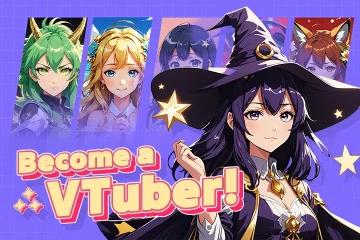matalinong ilaw, security camera, sensor, at speaker ay mas mahusay ang pakiramdam kapag nagtutulungan sila sa halip na bilang hiwalay na mga app. Ang isang raspberry pi Smart Home Hub ay nagbibigay-daan sa iyo na itali ang lahat sa isang lugar at kontrolin ito mula sa iyong telepono, browser, o katulong sa boses. Itinakda mo ang hardware, i-install ang software, magdagdag ng mga aparato, at ma-secure ang iyong system upang ito ay mananatiling mabilis at maaasahan sa paglipas ng panahon. Kailangan mo lamang ng pangunahing hardware, kaunting pasensya, at isang pagpayag na makiling. HUB? Nakaupo ito sa iyong network, nakikipag-usap sa iyong mga matalinong aparato, at pinapanatili ang lahat sa pag-sync kaya ang mga ilaw, sensor, kandado, at switch ay tumugon sa mga nag-trigger at mga eksena. Maaari kang magtayo ng mga nakagawiang tulad ng isang”goodnight”na eksena na pumapatay sa mga ilaw, naka-lock ang mga pintuan, at mga sensor ng paggalaw ng armas na may isang gripo. Ang pag-setup na iyon ay nagpapabuti sa privacy, binabawasan ang lag, at pinapanatili ang mga kritikal na aksyon na gumagana kahit na bumaba ang iyong koneksyon sa internet. Ang Raspberry Pi 4 at 5 boards ay humahawak sa katulong sa bahay, mga database, dashboard, at mga add-on nang kumportable habang gumagamit ng mas kaunting lakas kaysa sa isang buong PC. Nagpapatakbo sila ng 24/7 nang hindi gumuhit ng maraming enerhiya, na mahalaga kapag ang iyong matalinong hub ng bahay na may Raspberry Pi 4 ay mananatili sa lahat ng oras.
nakakakuha ka rin ng malaking kakayahang umangkop. Maaari kang magpatakbo ng isang dedikadong imahe ng Home Assistant OS, isang pag-setup na batay sa Docker, o isang mas advanced na Home Assistant Raspberry Pi container stack kasabay ng iba pang mga serbisyo. Kung lumalaki ang iyong mga pangangailangan, maaari mong palawakin ang imbakan, magdagdag ng mga USB dongles, o kahit na ilipat ang parehong pagsasaayos sa isang mas malaking server. Ang pagpili ng mga tamang bahagi ay nagbibigay sa iyo ng mas mahusay na pagganap at mas kaunting sakit ng ulo mamaya. src=”https://www.digitalcitizen.life/wp-content/uploads/2025/11/pi_5_hero-1-scaled-1.jpg”> microSD card na may hindi bababa sa 32 gb ng imbakan at magandang pagbabata Opisyal na supply ng kuryente para sa iyong Raspberry Pi Model Ethernet cable para sa pinaka-matatag na koneksyon, o wi-fi kung ang cabling ay mahirap na computer na may isang SD card reader na mag-flash ng imahe ng system dongle (para sa mga sensor na may mababang lakas, bombilya, at switch) Z-wave usb dongle (para sa maraming matalinong kandado at mas matandang gear ng automation ng bahay) usb ssd kung nais mo ng mas mahusay na pagganap at pagiging maaasahan kaysa sa isang microSD card maliit na kaso na may wastong paglamig, lalo na para sa isang wired na pi 4 o 5 Kahit na sa mabibigat na trapiko o kasikipan ng Wi-Fi. Tumatakbo ito bilang isang nakalaang kasangkapan sa iyong Raspberry Pi at kasama ang pangunahing sistema, mga add-on, at mga backup sa isang pakete. Nakakakuha ka ng isang malakas na dashboard, libu-libong mga pagsasama, mga add-on tulad ng ZigBee2MQTT at mga backup, at madalas na pag-update mula sa isang napaka-aktibong pamayanan. Tumutuon ka sa mga aparato at automation sa halip na pagpapanatili ng Linux. Ini-install mo at pinamamahalaan mo ang iyong sarili, na nagbibigay sa iyo ng higit na kontrol at hinahayaan kang magpatakbo ng iba pang mga app sa parehong PI. Nangangailangan ito ng higit pang mga pag-update ng command-line at manu-manong pag-update, kaya nababagay ito sa mga gumagamit ng kapangyarihan. Maraming mga tao ang pinagsama ang node-pula sa katulong sa bahay para sa visual automation flow o gumamit ng homebridge upang magdala ng higit pang mga aparato sa apple home.
I-set up ang hardware ng Raspberry Pi at i-flash ang imahe ng operating system. Ang bahaging ito ay naglalagay ng pundasyon para sa natitirang bahagi ng iyong build. Ipasok ang microSD card sa mambabasa ng SD card ng iyong computer. Piliin ang pagpipilian upang pumili ng isang operating system, pagkatapos ay pumili ng Home Assistant OS mula sa seksyong”Home Assistants at Home Automation”. Piliin ang iyong modelo ng Raspberry Pi, piliin ang microSD card bilang target ng imbakan, at simulan ang proseso ng pag-flash. Maghintay hanggang matapos ng imager ang pagsulat at pag-verify ng imahe, pagkatapos ay ligtas na ma-eject ang card.
magtipon at ikonekta ang Raspberry Pi
Ilagay ang Raspberry Pi sa kaso nito at ilakip ang anumang mga heatsinks o tagahanga kung ibinigay. Ipasok ang naka-flash na microSD card sa microSD slot ng Raspberry Pi. I-plug ang iyong zigbee at z-wave usb dongles kung plano mong gamitin ang mga ito mula sa isang araw. Ikonekta ang isang Ethernet cable mula sa Raspberry Pi sa iyong router, o tiyakin na handa ang iyong mga detalye sa network ng Wi-Fi kung mai-configure mo ang Wi-Fi mamaya. Ikonekta ang power supply upang i-boot ang Raspberry Pi at hayaan ang Home Assistant OS na magsimula sa unang pagkakataon.
Bigyan ang system ng ilang minuto sa unang boot. Pinapalawak nito ang file system at nag-download ng mga kinakailangang sangkap bago mo ma-access ang web interface. Dito ang iyong pag-install ng home assistant raspberry pi ay nagsisimula na magmukhang isang tunay na hub. Lumikha ng iyong account sa katulong sa bahay na may isang malakas, natatanging password. Itakda ang iyong pangalan sa bahay, lokasyon, at time zone kaya tama ang mga automation batay sa oras at pagsikat ng araw/paglubog ng araw nang tama. Suriin ang anumang awtomatikong natuklasan na mga aparato, tulad ng mga matalinong TV o speaker, at piliin kung alin ang maidagdag kaagad. Tapusin ang daloy ng onboarding, pagkatapos ay galugarin ang pangunahing dashboard upang pamilyar sa interface.
Sa puntong ito, mayroon ka nang isang pangunahing bumuo ng isang matalinong hub ng bahay na tumatakbo. Susunod, nagdagdag ka ng mga protocol tulad ng Zigbee at Z-Wave upang maaari kang magdala ng higit pang mga uri ng mga matalinong aparato. Ang Zigbee at Z-Wave Dongles Hayaan ang iyong Raspberry Pi ay nagsasalita ng parehong wika tulad ng maraming mga bombilya, sensor, plug, at mga kandado. Buksan ang Mga Setting> Mga aparato at Serbisyo sa Home Assistant at maghanap ng isang natuklasang pagsasama ng ZigBee o magdagdag ng ZigBee2MQTT bilang isang add-on kung gusto mo. Piliin ang tamang serial port para sa dongle at kumpletuhin ang pag-setup ng wizard. Maglagay ng isang aparato ng Zigbee sa mode ng pagpapares at gamitin ang pagsasama ng ZigBee upang maghanap para sa mga bagong aparato. Palitan ang pangalan ng aparato at italaga ito sa isang silid upang lumitaw ito sa tamang lugar sa iyong mga dashboard.
Mag-set up ng isang Z-Wave USB Dongle
Ipasok ang iyong Z-Wave Dongle at Buksan ang Mga Setting> Mga aparato at Serbisyo. Idagdag ang pagsasama ng Z-alon na inirerekomenda para sa iyong hardware, pagkatapos ay piliin ang naaangkop na landas ng aparato ng serial. Gumamit ng mga kontrol ng pagsasama upang magdagdag ng isang bagong node habang ang iyong Z-Wave aparato ay nakaupo sa mode ng pagsasama. Kumpirma na ang mga entidad tulad ng mga kandado, switch, o sensor ay lumilitaw sa katulong sa bahay. Ayusin ang mga ito sa mga silid at lugar upang mapanatiling maayos ang iyong dashboard.
Kung gumagamit ka ng mga mas bagong bagay o mga aparato ng thread, maaari kang magdagdag ng isang katugmang border router o dedikadong hub na inilalantad ang mga ito sa katulong sa bahay. Nagbibigay ito sa iyong Raspberry Pi Smart Home Hub suporta ng multi-protocol nang hindi umaasa sa isang tatak. Ang isang malinis na layout ay nakakatipid sa iyo ng oras tuwing magdagdag ka ng mga eksena o automation mamaya. Magtalaga ng mga aparato sa mga silid at sahig upang maaari kang mabilis na mag-filter sa mga dashboard. Alisin o huwag paganahin ang mga nilalang na hindi mo pinaplano na gamitin, tulad ng mga dobleng sensor ng kuryente. Gamitin ang default na dashboard o lumikha ng mga pasadyang dashboard para sa mga tiyak na gawain, tulad ng seguridad o kontrol sa klima. Subukan ang mga pangunahing pagkilos tulad ng pag-on at pag-off o pagbabago ng mga setting ng termostat mula sa interface ng Home Assistant.
Habang lumalaki ang iyong system, ang iyong raspberry pi home automation hub ay nagiging lugar kung saan nakikita mo ang lahat ng bagay at magpasya kung paano dapat tumugon ang mga aparato sa bawat isa. Ang mga eksena ay nag-aaplay ng isang hanay ng mga estado sa maraming mga aparato nang sabay-sabay, tulad ng dimming lights at pagsasara ng mga blind para sa gabi ng pelikula. Pumili ng isang gatilyo tulad ng oras, pagsikat ng araw/paglubog ng araw, pagtuklas ng paggalaw, o isang pindutin ang pindutan. Magdagdag ng mga kondisyon kung nais mong tumakbo lamang ang automation sa ilang mga sitwasyon, tulad ng sa gabi o kapag walang sinuman sa bahay. Itakda ang mga aksyon, tulad ng pag-on ng mga ilaw, pag-aayos ng termostat, o pagpapadala ng isang abiso sa iyong telepono. Subukan ang automation nang manu-mano, pagkatapos ay hayaan itong tumakbo sa sarili nito sa loob ng ilang araw at i-tweak ito kung kinakailangan.
Maaari ka ring lumikha ng mga eksena na umaangkop sa iyong mga gawain. Halimbawa, ang isang”goodnight”na eksena ay maaaring patayin ang karamihan sa mga ilaw, magtakda ng mga lampara sa silid-tulugan sa isang mainit na antas ng dim, at i-lock ang mga panlabas na pintuan. Maaari mong piliin ang mga naaangkop sa iyong sambahayan nang pinakamahusay at gumamit ng higit sa isang pamamaraan nang sabay. mobile apps: I-install ang Home Assistant app sa Android o iOS upang makontrol ang iyong bahay, makatanggap ng mga abiso, at gumamit ng mga sensor ng telepono tulad ng lokasyon o baterya bilang mga nag-trigger. Mga katulong sa boses: suportado ang mga katulong na katulong tulad ng Alexa o Google Assistant upang makontrol mo ang mga aparato at mga eksena na may mga utos ng boses. pader panel: repurpose isang lumang tablet bilang isang nakapirming control panel na nagpapakita ng mga pangunahing dashboard sa mga high-traffic na lugar ng iyong bahay. manu-manong mga kontrol: Panatilihin ang mga pisikal na switch, remotes, at mga pindutan na magagamit upang ang iyong matalinong bahay ay gumagana pa rin para sa sinumang mas pinipili na huwag gumamit ng mga app.
Security and Maintenance Best Practices
Paganahin ang pagpapatunay ng two-factor sa iyong account sa Home Assistant User. Panatilihin ang Home Assistant OS, pagsasama, at mga add-on na na-update upang makakuha ka ng mga pag-aayos ng seguridad at mga bagong tampok. Gumamit ng malakas na pag-encrypt ng Wi-Fi at maiwasan ang paglantad ng iyong hub nang direkta sa internet; Gumamit ng isang ligtas na solusyon sa pag-access sa halip na bukas na mga port hangga’t maaari. Mag-iskedyul ng mga regular na backup ng iyong Home Assistant Configur sa Panlabas na Imbakan o isang Cloud Service na pinagkakatiwalaan mo.
Ang paggastos ng kaunting oras sa seguridad nang maaga ay tumutulong sa iyong lokal na hub ng bahay na hub Manatiling ligtas, matatag, at mas madaling mabawi kung may mali. Kapag ang mga aparato ay tumigil sa pagtugon o pagbagsak ng pagganap, suriin ang ilang mga pangunahing kaalaman bago ka sumisid sa mas malalim na pag-debug. I-reboot ang katulong sa bahay at, kung kinakailangan, ang Raspberry Pi upang limasin ang mga pansamantalang glitches. Kumpirma na ang iyong Zigbee at Z-wave dongles ay lumilitaw pa rin sa katulong sa bahay at hindi lumipat sa ibang serial path. Suriin ang mga antas ng baterya sa mga wireless sensor at pindutan; Ang mga mababang baterya ay nagdudulot ng kakaibang pag-uugali. Suriin ang mga log ng Home Assistant para sa mga kamakailang mga mensahe ng error at maghanap sa mga forum ng komunidad kung may hindi pamilyar.
Habang nakakakuha ka ng karanasan, malalaman mo kung paano kumikilos ang iyong raspberry pi smart home hub sa mga magagandang araw at masamang araw, na ginagawang mas madali ang pag-aayos at pag-aayos ng mga isyu. Itinakda mo ang hardware, naka-install na katulong sa bahay, idinagdag ang mga aparato, itinayo na mga automation, at pinatigas ang iyong system na may makatwirang mga kasanayan sa seguridad. Kapag nais mong palawakin, maaari kang magdagdag ng mga bagong aparato, protocol, dashboard, at kahit na ilipat ang iyong pag-setup sa mas malakas na hardware nang hindi nagsisimula mula sa simula. Magdagdag ng higit pang mga silid, subukan ang mga bagong pagsasama, at pinuhin ang mga automation hanggang sa pakiramdam ng iyong tahanan ay tunay na matalino, hindi lamang konektado.